Lasketun kentän lisääminen Excelin pivot-taulukkoon

Tutustu, kuinka voit lisätä lasketun kentän Excelin pivot-taulukkoon ja laskea myynnistä syntyviä palkkioita tehokkaasti.
Excel 2013:n PowerPivotilla on helppo suorittaa edistynyt mallinnus Excelin pivot-taulukoiden tiedoilla. Voit avata PowerPivot for Excel -ikkunan napsauttamalla Hallitse-painiketta näytetyn PowerPivot-välilehden Tietomalli-ryhmässä tai painamalla Alt+BM.

Jos työkirjasi sisältää jo pivot-taulukon, joka käyttää tietomallia, joka on luotu ulkoisista tiedoista, jotka on jo tuotu laskentataulukkoon, kun valitset Hallinnoi-painikkeen, Excel avaa PowerPivot-ikkunan, joka on samanlainen kuin näytetään.
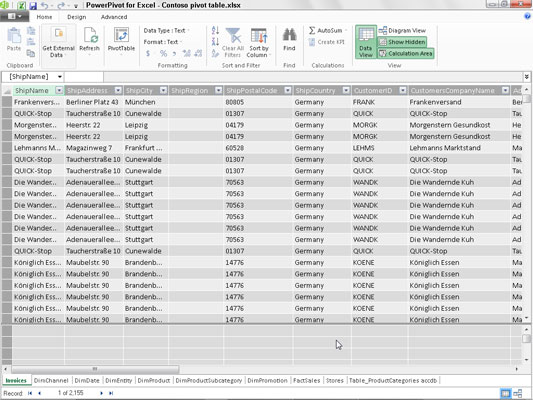
Tämän ikkunan alareunassa on välilehdet kaikille tietotaulukoille, jotka olet tuonut käytettäviksi pivot-taulukossa. Voit sitten tarkastella, suodattaa ja lajitella näiden taulukoiden tietueita valitsemalla niiden välilehdet ja sitten sopivaa AutoFilter- tai Sort-komentopainiketta.
Jos avaat PowerPivot-ikkunan ennen ulkoisten tietojen tuontia ja pivot-taulukon luomista nykyiseen Excel-työkirjaan, PowerPivot-ikkunassa ei ole kaikkea paitsi nauhaa ja sen kolmea välilehteä: Koti, Suunnittelu ja Lisäasetukset. Voit sitten käyttää Koti-välilehden Hae ulkoiset tiedot -painiketta tuodaksesi tietotaulukot, joista luot tietomallin.
PowerPivot Hae ulkoiset tiedot -painikkeen avattavaan valikkoon liitetyt vaihtoehdot ovat melko samanlaisia kuin Excelin tiedot -välilehden Hae ulkoiset tiedot -painikkeen vaihtoehdot:
Tietokannasta tuodaksesi tietotaulukoita Microsoft SQL Serveristä, Microsoft Access -tietokannasta tai SQL Server Analysis -kuution tietokannasta, johon sinulla on käyttöoikeus
Data Service tuoda tietoja taulukoita tietokannasta sijaitsee Windows Azure Marketplacen tai saatavilla kautta OData (Open Data) Rehu, johon sinulla on käyttöoikeus
Muista lähteistä voit avata ohjatun taulukon tuontitoiminnon, jonka avulla voit tuoda tietotaulukoita tietokannoista, jotka on tallennettu useisiin suosittuihin tietokantatiedostomuotoihin, mukaan lukien Oracle, Teradata, Sybase, Informx ja IBM DB2, sekä litteisiin tiedostoihin tallennetuista tiedoista. , kuten toinen Excel-työkirjatiedosto tai jopa tekstitiedosto
Olemassa olevat yhteydet datakyselyn määrittämien tietotaulukoiden tuomiseksi, jotka olet jo määrittänyt olemassa olevalla yhteydellä ulkoiseen tietolähteeseen
Kun olet valinnut ulkoisten tietojen lähteen jollakin PowerPivot-ikkunan Hae ulkoiset tiedot -painikkeen vaihtoehdoista, Excel avaa ohjatun taulukon tuontitoiminnon, jossa on vaihtoehdot, jotka sopivat tietokantatiedoston tai -palvelimen (tai molempien) määrittämiseen, joka sisältää tuotavat taulukot. .
Huomaa, että kun luot yhteyden tuodaksesi tietoja useimmista ulkoisista lähteistä (lukuun ottamatta muita Excel-työkirjoja ja tekstitiedostoja), sinun on annettava sekä tunnistettu käyttäjätunnus että salasana.
Jos sinulla ei ole käyttäjätunnusta ja salasanaa, mutta tiedät, että sinulla on pääsy tietokantaan, joka sisältää tiedot, joita haluat käyttää uudessa pivot-taulukossasi, tuo taulukot ja luo pivot-taulukko Excel-ikkunassa käyttämällä Hae ulkoiset tiedot -painikkeen pudotusta. -alasvalikon nauhan Tiedot-välilehdeltä ja avaa sitten PowerPivot-ikkuna käyttääksesi sen ominaisuuksia edistyneen tietomallinnuksen tekemisessä.
Et voi tuoda tietotaulukoita Windows Azure Marketplacesta tai käyttämällä OData-tietosyötettä PowerPivot-ikkunan Get External Data -komentopainikkeella, jos Microsoft.NET Full Framework 4.0 tai uudempi ei ole jo asennettu laitteeseen, jossa on Excel 2013.
Jos et halua tai pysty asentamaan tätä erittäin suurta verkkoliikennettä kuvaavaa ohjelmistokoodikirjastoa laitteellesi, sinun on tuotava pivot-taulukoiden tiedot näistä kahdesta lähteestä Excel-ohjelmaikkunassa käyttämällä asianmukaisia valintoja sen Hae ulkoiset tiedot -painikkeen avattava valikko, joka löytyy sen nauhan Tiedot-välilehdeltä.
Tutustu, kuinka voit lisätä lasketun kentän Excelin pivot-taulukkoon ja laskea myynnistä syntyviä palkkioita tehokkaasti.
Opi käyttämään Microsoft Teamsia: verkkopohjaista sovellusta, asiakkaana kannettavalla tietokoneella tai pöytätietokoneella tai Teams-mobiilisovellusta älypuhelimella tai tabletilla.
Kuinka estää Microsoft Wordia avaamasta tiedostoja vain luku -tilassa Windowsissa Microsoft Word avaa tiedostot vain luku -tilassa, jolloin niiden muokkaaminen on mahdotonta? Älä huoli, menetelmät ovat alla
Virheiden korjaaminen virheellisten Microsoft Word -asiakirjojen tulostuksessa. Virheet tulostettaessa Word-asiakirjoja, joissa on muuttuneet fontit, sotkuiset kappaleet, puuttuva teksti tai kadonnut sisältö ovat melko yleisiä. Älä kuitenkaan
Jos olet piirtänyt PowerPoint-dioihin esityksen aikana kynää tai korostuskynää, voit tallentaa piirustukset seuraavaa esitystä varten tai poistaa ne, jotta seuraavan kerran näytät ne. Aloitat puhtailla PowerPoint-dioilla. Pyyhi kynä- ja korostuskynäpiirrokset noudattamalla näitä ohjeita: Pyyhi rivit yksi kerrallaan […]
Tyylikirjasto sisältää CSS-tiedostoja, Extensible Stylesheet Language (XSL) -tiedostoja ja kuvia, joita käyttävät ennalta määritetyt sivupohjat, sivuasettelut ja säätimet SharePoint 2010:ssä. CSS-tiedostojen etsiminen julkaisusivuston tyylikirjastosta: Valitse Sivuston toiminnot→ Näytä Kaikki sivuston sisältö. Sivuston sisältö tulee näkyviin. Style-kirjasto sijaitsee […]
Älä hukuta yleisöäsi jättimäisillä numeroilla. Microsoft Excelissä voit parantaa koontinäyttöjesi ja raporttiesi luettavuutta muotoilemalla numerot näyttämään tuhansia tai miljoonia.
Opi käyttämään SharePointin sosiaalisen verkostoitumisen työkaluja, joiden avulla yksilöt ja ryhmät voivat kommunikoida, tehdä yhteistyötä, jakaa ja pitää yhteyttä.
Juliaanisia päivämääriä käytetään usein valmistusympäristöissä aikaleimana ja pikaviitteenä eränumerolle. Tämän tyyppisen päivämääräkoodauksen avulla jälleenmyyjät, kuluttajat ja huoltoedustajat voivat tunnistaa tuotteen valmistusajankohdan ja siten tuotteen iän. Julian-päivämääriä käytetään myös ohjelmoinnissa, armeijassa ja tähtitiedessä. Erilainen […]
Voit luoda verkkosovelluksen Access 2016:ssa. Mikä verkkosovellus sitten on? No, verkko tarkoittaa, että se on verkossa, ja sovellus on vain lyhenne sanoista "sovellus". Mukautettu verkkosovellus on online-tietokantasovellus, jota käytetään pilvestä selaimen avulla. Rakennat ja ylläpidät verkkosovellusta työpöytäversiossa […]








